Cómo configurar manualmente su ubicación en Google Chrome

Los teléfonos obtienen todos los juguetes divertidos. Gracias al GPS integrado, la triangulación de red y otras ventajas, es posible que utilicen una ubicación más o menos exacta para las aplicaciones y las herramientas del sitio web.
Eso no suele ocurrir con las computadoras portátiles y de escritorio, donde el acceso a la ubicación generalmente se determina en función de su dirección IP. Eso es generalmente "lo suficientemente cerca" si estás en una ciudad importante, pero fuera de cualquier área metropolitana las cosas mejoran bastante rápido. Gracias a la extraña redirección de mi ISP, la mayoría de los sitios web creen que estoy a unas 150 millas al este de donde estoy .
Si necesita que los datos de ubicación precisos y específicos se envíen a las herramientas web, los navegadores avanzados le permiten configurar manualmente su ubicación a una longitud y latitud específicas. Si el sitio web que solicita su ubicación llama a la nueva API de Geolocalización de HTML 5 en lugar de intentar determinarla en función de su dirección IP, obtendrá un resultado mucho más relevante.
Abra la página que desea su ubicación. (Aquí hay una buena demostración si necesita una página de práctica). Presione Ctrl + Shift + I en Windows o Chrome OS, o Cmd + Opción + I en macOS. La consola del desarrollador se abrirá en el lado derecho de la pantalla.
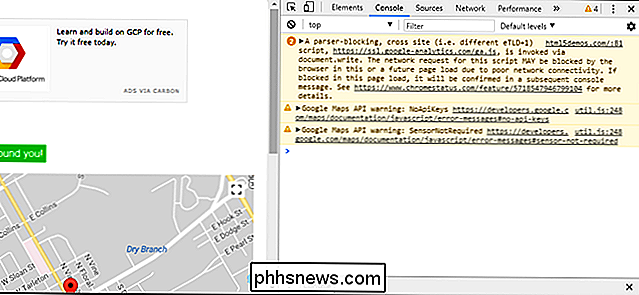
En la parte inferior del panel, presione el botón de tres puntos a la izquierda y luego haga clic en la opción "Sensores". En Geolocalización, seleccione "Ubicación personalizada".
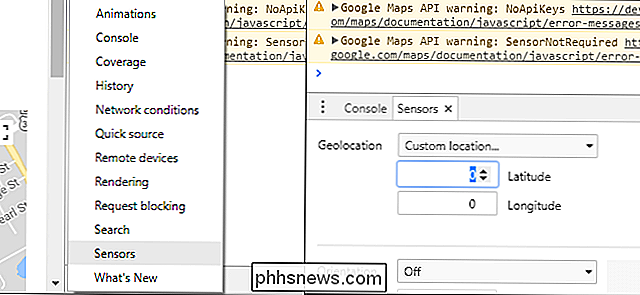
Ahora ingrese su ubicación en función de la latitud y la longitud. (Si no lo sabes de memoria porque no eres Bear Grylls, aquí tienes una herramienta fácil de arrastrar y soltar). Recargue la página, permita datos de ubicación en la ventana emergente, y verá que el mapa se pone en cero en la ubicación que seleccionó.
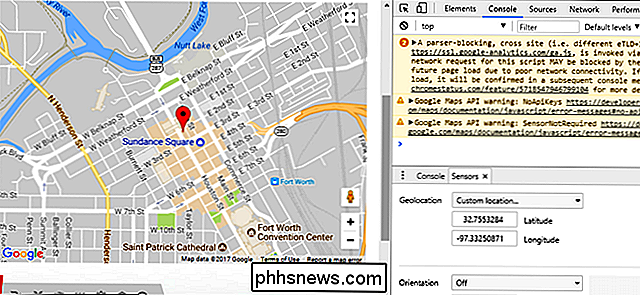
Naturalmente, puede establecer una ubicación falsa con esta herramienta, y eso podría ser preferible, dependiendo de su nivel de confianza con el sitio en cuestión. Generalmente, establecer algo "lo suficientemente cerca" de su ciudad o código postal logrará los resultados que desea.
Tenga en cuenta que, desafortunadamente, no hay forma de establecer una ubicación permanente en Chrome (o aparentemente en cualquier otro explorador de escritorio). Esto significa que tendrá que pasar por el proceso anterior siempre que desee una ubicación exacta en una herramienta web.

Cómo encender automáticamente tu TV cuando enciendes SHIELD Android TV
Es una pequeña cosa, pero tener la TV encendida automáticamente cuando enciendes tu Android TV es agradable. La cuestión es que no todos los televisores Android admiten esto, que es solo una de las muchas cosas que hacen que la consola NVIDIA SHIELD sea la mejor caja de Android para Android. RELACIONADA: Cómo habilitar HDMI-CEC en su televisor y por qué debería Si tiene un SHIELD, hay un modo muy fácil de permitirle controlar su TV, eso significa encenderlo y apagarlo con la unidad.

Cómo tomar buenas fotos del atardecer
Todos, en algún momento, intentan tomar una foto de una espectacular puesta de sol. Pero si su cámara no está capturando la magia de la manera que lo ve en la vida real, aquí hay algunos trucos para tener en cuenta. ¿Qué hace una buena foto de atardecer? Ya sea que intente y tome una puesta de sol con una DSLR, Snapchat o algo intermedio, los principios siguen siendo los mismos.



